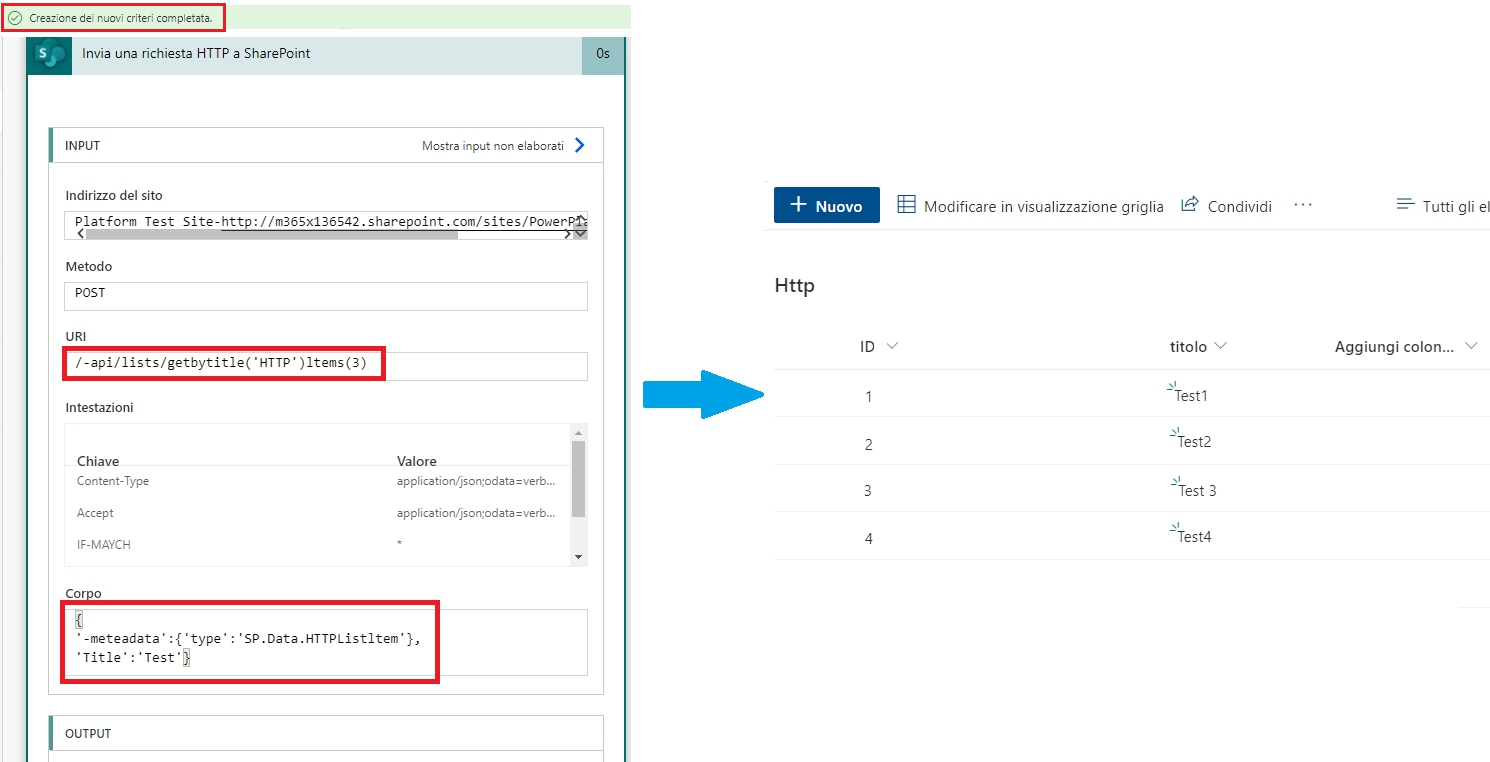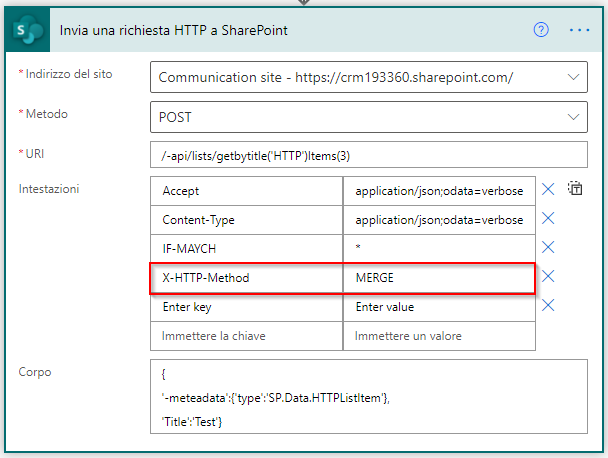Utilizzo di Power Automate per modificare un elenco in Elenchi Microsoft
Il connettore SharePoint in Microsoft Power Automate viene fornito con un'azione Invia una richiesta HTTP a SharePoint.
Nelle sezioni seguenti viene descritto come usare i metodi GET, POST e DELETE per modificare un elenco in Elenchi Microsoft.
Uso del metodo GET per ottenere un elemento da SharePoint
Il metodo GET consente di usare l'API REST di SharePoint per trovare informazioni specifiche. Questo esempio consente di verificare l'esistenza del nome di elenco location in SharePoint.
L'azione Attiva un flusso manualmente attiva un flusso senza input. L'azione Invia una richiesta HTTP a SharePoint è l'azione principale per raccogliere le informazioni cercate.
Indirizzo del sito, Metodo, URI e Intestazioni sono i campi obbligatori.
Questo esempio mostra come usare il metodo GET per ottenere informazioni su un elemento specifico.
Quando il flusso viene eseguito correttamente, conferma che l'elenco esiste e restituisce le informazioni pertinenti.
Uso del metodo POST per aggiungere e modificare un elemento
Per aggiungere un elemento a un elenco, è necessaria un'azione con le seguenti impostazioni:
Indirizzo del sito -
https://domainame.sharepoint.com/sites/sitenameMetodo - POST
URI - /_api/web/lists/getbytitle('nomeelenco')/items
Intestazioni - Accept e Content-Type
Lo screenshot seguente mostra l'azione.
Lo screenshot seguente mostra un esempio di un'esecuzione avvenuta correttamente.
Per la modifica è necessario fornire il numero esatto dell'elemento e altre intestazioni.
Considerare un elenco che contiene gli elementi mostrati nell'immagine seguente.
Usando l'azione Richiesta HTTP a SharePoint seguente, cambiare il titolo Test 3 dell'elemento 3 in New Test 3.
Dopo la corretta esecuzione del flusso, l'elemento dell'elenco verrà aggiornato.
Uso del metodo DELETE per eliminare un elemento
Il metodo DELETE è simile al metodo EDIT, ad eccezione del fatto che l'oggetto X-HTTP-Method viene aggiornato da MERGE a DELETE.
Dopo la corretta esecuzione del flusso, l'elemento dell'elenco verrà eliminato.